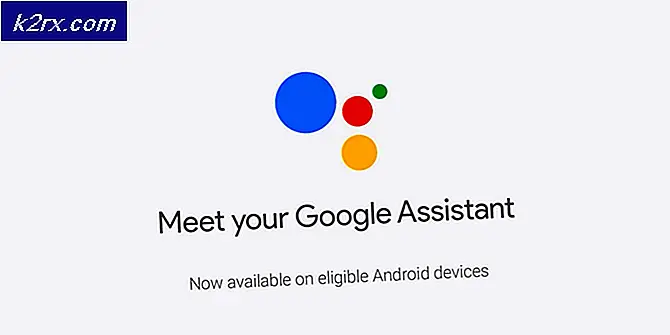Fix: Ogiltigt MS-DOS-funktionsfel
Ogiltig MS-DOS-funktion kommer upp när du försöker flytta, ta bort, kopiera eller byta namn på filer. Detta är ett filsystemfel som vanligtvis endast påverkar filfunktionaliteten, men eftersom det är mycket irriterande begränsar det din användning. Felet kan komma upp på Windows 10 och det är föregångare ( Windows 7, Vista, 8 och 8.1 ). Metoder som beskrivs i den här guiden fungerar på alla versioner av Windows (anges ovan). På grund av många orsaker till detta fel har jag inte hittat en enda fix som fungerar. för många användare har en mix och matchning av fixer fungerat som jag har listat i den här guiden. Det är bäst att gå med varje metod som beskrivs nedan och testa efter varje metod tills den är fixerad.
Optimera och defragmentera din enhet
Håll Windows-tangenten och tryck på E. Välj den här datorn från den vänstra rutan om du använder Windows 10/8 eller 8.1. Om du använder Windows Vista / 7 fortsätter du till steg nedan.
Högerklicka på din hårddisk och välj Egenskaper. Klicka sedan på fliken Verktyg och välj Optimera (Windows 8 / 8.1 / 10) och Defragmentation (Windows Vista / 7) och kör det.
Efter att disken har defragementerats; Starta om ditt system och test.
NTFS-filer till FAT32-format
Om du kopierar filer från ett NTFS-format till FAT32-format, kör du snabbkorrigeringen nedan.
http://support.microsoft.com/kb/949073
PRO TIPS: Om problemet är med din dator eller en bärbar dator, bör du försöka använda Reimage Plus-programvaran som kan skanna förvaret och ersätta korrupta och saknade filer. Detta fungerar i de flesta fall där problemet uppstått på grund av systemkorruption. Du kan ladda ner Reimage Plus genom att klicka härRedigera systempolicy via registret
Håll Windows-tangenten och tryck på R ; skriv sedan regedit och klicka på OK
Navigera till följande sökväg i registret
HKEY_LOCAL_MACHINE \ Software \ Policies \ Microsoft \ Windows \ System
Sedan i den högra rutan; högerklicka och välj NEW och välj DWORD Value
I fältet värdenamn skriv CopyFileBufferedSynchronousIo tryck sedan ENTER .
Högerklicka på det nyskapade värdet CopyFileBufferedSynchronousIo, och välj Ändra
Skriv 1 i värdedatafältet och tryck på enter / ok. Starta sedan om datorn och test för att se om den fungerar. Om det fortfarande inte fungerar, bearbeta sedan till metod 3.
När ovanstående har ändrats, gå till Command Prompt; och kopiera data till hårddisk med hjälp av kopieringskommandon.
Kör Chkdsk för att kontrollera DISK för fel
Instruktioner för att göra en chkdsk finns på: https://appuals.com/run-chkdsk-reboot/
PRO TIPS: Om problemet är med din dator eller en bärbar dator, bör du försöka använda Reimage Plus-programvaran som kan skanna förvaret och ersätta korrupta och saknade filer. Detta fungerar i de flesta fall där problemet uppstått på grund av systemkorruption. Du kan ladda ner Reimage Plus genom att klicka här